15 Android-appar till fjärrstyrning på din Linux-dator
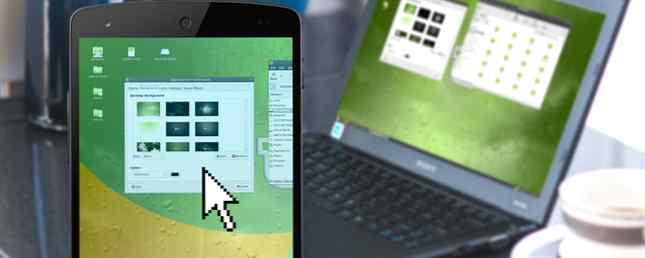
Det finns ingen anledning till att Linux och Android inte ska klara sig bra, trots allt är de ganska kusiner. Du har förmodligen hört talas om appar som låter dig fjärrstyra en Android-enhet från skrivbordet. Det finns också appar som gör omvänt och gör det möjligt att styra en Windows-dator från en Android-enhet. Hur fjärrkontrollerar datorn från telefonen. Hur fjärrkontrollerar datorn från telefonen. Vill du använda fjärrskrivbordet för att komma åt din dator från en Android-enhet? Här är de bästa sätten att göra det så enkelt. Läs mer .
Linux-användare behöver inte känna sig borta. Vi har upptäckt mer än tillräckligt många appar som kan göra dina Androids till kraftfulla Linux-fjärrkontroller och idag presenterar vi några av våra bästa resultat.
Varför använda en fjärrapp?
Eftersom vårt mål är att styra datorn från en mobilenhet, är det i de flesta fall nödvändigt att installera ytterligare programvara på datorn, förutom att bara hämta appen från Play Butik. Mest fjärrkontroll programvara (ibland kallad “fjärrskrivbordsprogramvara”) fungerar på klient / server-principen. För att förenkla innebär det att du måste konfigurera en enhet som servern (i vårt fall det är datorn) och installera klientapps på andra enheter som du vill ansluta till den. Dessa klientenheter erbjuder varierande grad av kontroll över den enhet som vi utsåg som servern.

Men varför använder fjärrkontrollappar i första hand? Med några få undantag är skälen vanligtvis antingen en sak av bekvämlighet eller av nödsituation. Kanske försöker du spendera mer tid med din familj eller borta från skärmen. Hur man känner igen och övervinner din teknikberoende. Hur man känner igen och övervinner din teknikberoende. Att övervinna tekniken beror inte på att du använder tekniken, det betyder bara använder teknik för att förbättra livskvaliteten. Den här guiden visar hur du hanterar dina online begär. Läs mer, men vill ändå göra säkerhetskopior och övervaka dina nedladdningar. Kanske glömde du att kopiera en viktig fil till din USB-minne, eller till och med värre, glömde att stänga av datorn. Du kanske vill se till att ingen ritar med dina filer medan du är borta från din Linux-låda, eller kanske vill du bara spela och pausa en film utan att gå upp ur soffan.
Otaliga scenarier kan föreställas i vilka fjärrkontrollapps som kan spara din dag. 5 Användbara saker du kan göra med din telefon även när det är miles away 5 Användbara saker du kan göra med din telefon Även när det är miles away Du kan leka med allt du vill , rör bara inte den. Din telefon som är. Läs mer eller bara spara lite tid. I professionella miljöer är de ofta anställda för teknisk support som ett sätt att tillhandahålla fjärradministrationsservice till användarna, så du kan också använda dem för att utöka en hjälpande hand till alla Linux-nybörjare. 4 Användbara grupper för nya Linux-användare. 4 Nyttiga grupper för nya Linux-användare Du kanske undrar, "Vad gör jag nu?" Om du är på den tiden är det dags att du gick med i ett Linux-community - även om du bara tänker lura. Läs mer .

Apparna skiljer sig huvudsakligen i två saker: vad de kan göra och hur de gör det. Vissa kan bara fungera som en mus RemoteDroid: Använd din Android-telefon som en trådlös mus RemoteDroid: Använd din Android-telefon som en trådlös mus Läs mer eller låt dig använda Android-skärmen som ett tangentbord Så här byter du din Android-telefon eller -tablett till en mus och tangentbord för Windows Så här byter du din Android-telefon eller -tablett till en mus och tangentbord för Windows Tänk dig att du kan styra din Windows-dator med din Android? Intel Remote Keyboard gör din telefon till en mus och tangentbord för din Intel-dator. Vi visar dig hur det fungerar. Läs mer . Andra kommer att kunna styra en viss stationär app, men inte alla. Fullständiga skrivbordsdelningsprogram kan spegla skrivbordet på din Android-skärm och låta dig använda datorn som om du hade rätt framför den.
Under ytan använder programmen olika fjärrkontrollprotokoll och stöder olika typer av anslutningar (trådlös, Bluetooth, tethering). Det är självklart också fråga om pris. Apparna på den här listan är antingen helt gratis (vissa är också öppen källkod), eller de erbjuder en helt funktionell fri version med valfria premiumfunktioner. Ett annat viktigt kriterium för att göra listan var att appen inte kräver att du registrerar dig för ett konto hos någon tredje parts tjänst. Som du ser, grupperas de efter deras primära syfte så att du snabbt kan hitta vilken typ av app du behöver.
Använda Android som en kringutrustning
Bärbara pekplattor blir offer för kaffeutsläpp, och din pålitliga gamla mus kan börja fungera när du behöver det mest. Fjärrkontrollapps för Android kan spara dig i sådana klibbiga situationer, men du behöver inte vänta på en perifer katastrof för att börja använda dem. De kan också vara praktiska för snabba vardagliga uppgifter.
AndroMouse (gratis, betald - $ 2,00)

AndroMouse kan du fjärrstyra dina Linux, Windows och OS X-system antingen via WiFi eller Bluetooth. För att kunna använda det måste du först installera serverns program på din dator och låta klientappen på din Android ansluta till den. När det här är gjort kan du använda AndroMouse som en mus genom att utföra tryck, dra och nypa gester på skärmen på din telefon eller som ett tangentbord för att få text att visas på datorn. Extrafunktionerna är extra hjälpsamma och varierar från att använda funktionstangenterna (F1-F12), stänga av datorn och surfa på filer för att skapa egna genvägar och funktioner och använda röstkommandon. Det finns även Presentation Mode för att fjärransluta bilder. För att bli av med annonser kan du köpa Pro-versionen.
Blink Linux fjärrkontroll (gratis)

För dem som inte kan eller vill inte använda WiFi för att styra sin dator, erbjuder Blink Linux Remote Control en lösning: Installera serverns app och låt kundens app komma åt den via Bluetooth. Funktionerna har fått men funktionella. Du kan styra markören genom att använda Blink som en pekplatta, och det finns också möjlighet att styra mediareproduktion på Linux (hoppa över, stoppa, spela, pausa). Gränssnittet är enkelt, och du borde inte ha några problem att räkna ut hur man använder den.
DroidMote (Free)
När det gäller att emulera kringutrustning, går DroidMote utöver bara musen och tangentbordet, och låter dig göra din Android till en gamepad eller en joystick. Självklart behöver du serverkomponenten på din dator, och den har en gratis version (för att styra datorn från en Android-enhet). Men om du vill utföra Android-till-Android-fjärrkontrollen behöver du en annan serverapp, som inte är ledig.

Det finns en ganska detaljerad användarhandbok om du fastnar försöker konfigurera DroidMote. Istället för Bluetooth stöder DroidMote tethering / hotspot-anslutning mellan enheter för situationer där WiFi inte är tillgängligt. Det är en bra allround fjärrkontroll app som kan komma särskilt speciell när du vill spela de hetaste Linux-spelen Linux har mer än bara Indie-spel: Topp 8 Blockbuster-spel Tillgängliga Linux har mer än bara Indie-spel: Topp 8 Blockbuster-spel tillgängliga Även om det är sant att Windows fortfarande har ett bättre urval av spel finns det många AAA-titlar (de riktigt stora hitsna) som redan är tillgängliga under Linux. Läs mer på din väns hus, och det finns brist på extra spel.
Desktop Sharing mellan Linux och Android
Det mest populära skrivbordsdelningsverktyget, TeamViewer 11 Tips för att använda Team Viewer - Den bästa gratis fjärrskrivbordsanslutningshanteraren 11 Tips för att använda Team Viewer - Bästa gratis fjärrskrivbordsanslutningschef Närhelst du behöver en gratis fjärrskrivbordsklient med avancerad funktioner, TeamViewer ska vara ditt första val. Låt oss lyfta fram sina unika egenskaper. Läs mer, stöder både Linux och Android, men du kan fortfarande ha en perfekt legitim anledning att undvika det (till exempel det faktum att det inte är öppen källkod). Oroa dig inte-det finns bra TeamViewer-alternativ 12 Utmärkt, gratis skärmdelning och fjärråtkomstverktyg som du inte har hört av ännu 12 Utmärkt, gratis skärmdelning och fjärråtkomstverktyg som du inte har hört av Tack vare fjärråtkomst, du kan se och styra skärmar var som helst. Detta kan spara tid och förvirring när du är i ett möte eller vill hjälpa någon. Håll dessa skärmdelningsverktyg nära ... Läs mer med samma eller mycket liknande funktioner. Många av dem är beroende av VNC-tekniken (Virtual Network Computing), som i sin tur använder RFB (Remote Framebuffer) -protokollet för att dela skärmen mellan enheter och tillhandahålla ytterligare fjärråtkomstalternativ.
bVNC Secure VNC Viewer (Gratis, Betald - $ 3.45)
bVNC är en open source-app med en betald version som du kan köpa för att tacka utvecklaren. Du kan dock normalt använda den fria versionen för att visa och styra skärmen på ditt Linux-system.

BVNC-appen är en VNC-tittare, vilket innebär att du måste installera en VNC-server. 4 Kreativa användningsområden för en VNC-server 4 Kreativa användningsområden för en VNC-server Annat än att bara använda VNC-klienter för att ansluta till en fjärrdator, vad kan du verkligen använd VNC-servrar för? När du slutar och tänker på det, kan du ansluta till och styra en ... Läs mer på din dator. Linux-användare har gott om alternativ; utvecklaren rekommenderar TightVNC, UltraVNC, TigerVNC eller RealVNC, även om kryptering inte stöds av den senare. bVNC betonar säkerhet, varför det finns flera alternativ för kryptering av anslutningen. Det kan emulera en pekplatta eller låta dig använda Android som en mus med stöd för pekskärmsfunktioner. Du kan spara sessioner, zooma och skala Linux-skrivbordet på Android-skärmen och dela texten i klippbordet mellan Android och PC.
Chrome Remote Desktop (Free)
Googles egen skärmdelningsprodukt - Chrome Remote Desktop - är förmodligen det enklaste sättet för Chrome-användare att ansluta Android-enheter till en Linux-maskin.

Allt du behöver göra är att installera mobilappen och lägga till dess skrivbords motsvarighet till Chrome. Datorn och Android-enheten kommer att kopplas ihop och sessionen skyddas med en PIN-kod. För att faktiskt visa din Linux-skärm på Android-enheten måste du vara inloggad på samma Google-konto i Chrome och på Android-enheten. Stöd till Linux är fortfarande i utveckling, och det finns några konfigurationshoppar att hoppa igenom, men appen är ändå användbar.
Remote Ripple (Betalt - $ 3.99)

TightVNC är bland de mest populära fjärrskrivbordsprogrammen, och Remote Ripple är deras officiella Android-klientapp. Förfarandet är enkelt: du installerar servern på Linux och kör appen på Android för att upprätta anslutningen. Därifrån är det allt upp till dig: använd fjärranslutning för att bara visa skrivbordet, eller för att öppna och redigera filer på det i full kontrollläge. Det finns ett integrerat musverktyg som hjälper dig att flytta markören på skrivbordet. Om du vill skapa en säkrare anslutning hittar du ett sätt att göra det när du köper Pro-versionen.
Få åtkomst till filer och program på Linux på Linux
Om skrivbordsdelning är en överkälla för dig, men du vill fortfarande hantera filer och köra appar på Linux från din Android-enhet, överväga en av posterna från den här kategorin. De skapar en bekväm balans mellan att köra en hel VNC-klient och fiddling med terminalkommandon för att styra din Linux-dator.
Hem Fjärrkontroll (Gratis)
Denna app spelar ett modernt, Material Design-inspirerat gränssnitt, och ansluter till din Linux-maskin via SSH. Om du redan har en SSH-server på din dator behöver du inte installera några ytterligare stationära appar.

Home Remote Control erbjuder en massa bra funktioner. Förutom grundläggande mus och tangentbordskontroll kan du använda den för att komma åt och hantera filer på Linux, arbeta i terminalen och övervaka systemstatistik som CPU och RAM-användning, nätverkstrafik och batteriprocent. Särskilt användbart är att du kan skapa flera fjärrkontrollprofiler, var och en med egna inställningar. Hem-fjärrkontrollen kan också ligga på din Android-startskärm i form av en widget.
Allt i en fjärrkontroll
Som namnet antyder, syftar den här appen till att vara den enda lösningen för Android-till-Linux-fjärrkontrollen. Den stöder både WiFi och Bluetooth-anslutningar, och kan användas som mus, tangentbord eller gamepad. Du behöver serverns app på skrivbordet, men förutom att kopiera serverns adress till klienten behöver den inte mycket konfiguration.

Allt i en fjärrkontroll levereras med flera fördefinierade inställningar för fjärrstyrning av populära multimediaprogram som VLC, Banshee och Totem. Den starkaste funktionen är dock möjligheten att skapa helt anpassade uppsättningar funktioner för att starta och styra vilken app du vill ha. En annan intressant egenskap (som fortfarande är i utveckling) förbinder två Android-enheter och kontrollerar den ena från den andra. För att ta bort annonserna köper du Pro-versionen.
Remote Launcher (Free)
Det primära syftet med Remote Launcher är att starta applikationer på ditt Linux-system från en Android-enhet. Tänk på det som en startmeny eller en dockningsstation som fungerar på distans. Du kan använda förinställda startprogram eller skapa din egen, men den coolaste funktionen är uppgiftsschemaläggaren som låter dig programmera tidskänsliga uppgifter som att stänga av datorn vid en bestämd timme. Serverns app för din dator kan laddas ner och enkelt installeras. Om du vill styra flera datorer med Remote Launcher behöver du Pro-versionen.

Gillar inte någon av dessa appar? Försök sedan RemoteIt, Unified Remote eller andra appar för fjärrmusikströmmar Vill du spela musik från din dator till var du än är? Vill du spela musik från datorn till var du än är? Vad är det enklaste sättet att ta hela ditt musikbibliotek med dig, oavsett var du går? Läs mer .
Styr multimedia Linux Apps från Android
Tänk dig att ha en fjärrkontroll för bara en TV-kanal. Du kan ta fantastiska skärmdumpar - men bara på National Geographic, eller ladda ner receptet med nuvarande priser på ingredienser, men bara på Food Network. Android-appar som bara fungerar med specifika mediaspelare för Linux 3 Fräscha och lätta musikspelare för att njuta av dina MP3-filer på Linux 3 Fräscha och lätta musikspelare för att njuta av dina MP3-filer på Linux Om du är en Linux-användare som älskar musik har du förmodligen märkte att ljudspelare finns i alla former och storlekar, från iTunes-alternativ till lätta appar. Vilken lättviktsmusikspelare ska du välja? Läs mer liknar det, och även om det här kan vara värdelöst, är det i själva verket ett bra sätt att börja styra Linux från Android utan för mycket besvär. När allt kommer omkring har du redan skrivbordet, och du vet vad du kan förvänta dig av sin Android-hjälpar.
VLC Remote (gratis, betald - $ 2,79)

Om VLC är din favorit Linux mediaspelare, är den här appen ett måste. Med VLC Remote kan du växla i helskärmsläge, bläddra i täckkonst, hantera undertexter, styra DVD-uppspelning, justera bildförhållandet och ändra ljudutgång. Det är också möjligt att justera equalizeren och om du vill bläddra i filer på ditt Linux-system med VLC Remote, kan du göra det med den betalda versionen av appen.
Clementine Remote (Free)

Clementine Remote ser enkelt ut (och mycket orange), men det packar en stor uppsättning funktioner. Användarupplevelsen är smidig och känns inte bristfällig jämfört med skrivbordet. Det är möjligt att bläddra i ditt musikbibliotek, slå på Shuffle och Repeat, få låttext och albumomslagskunst, samt justera uppspelningsvolymen. Funktionen som sticker ut är möjligheten att ladda ner spår från Linux-maskinen till din Android-enhet. Observera att Clementine endast stöder fjärrkontrollen från version 1.2.1 och vidare, och att du måste aktivera den först i inställningsdialogrutan på skrivbordsprogrammet.
MPDroid (Free)
Du kanske har hört historier som berättar MPD (Music Player Daemon) som en av de bästa musikspelarna för Linux 4 Linux-musikspelare som förtjänar din uppmärksamhet nu 4 Linux-musikspelare som förtjänar din uppmärksamhet nu Vilken Linux-musikspelare är bäst? Vi jämför fyra utmärkta musikspelare som du kanske inte vet om. Läs mer . Det är en musikserver som kan spela låtar och lagra information om dem i en databas, men du behöver en separat klientapp för att faktiskt göra spellistor och tweakavspelningsalternativ.

MPDroid är en sådan klient som kan ansluta till MPD-servern på din Linux-dator och strömma musik från den till en Android-enhet. Alternativt kan du bara använda den för att styra uppspelningen på skrivbordet Gmote 2.0 - Använd din Android-telefon som en Media Center-fjärrkontroll Gmote 2.0 - Använd din Android-telefon som en Media Center-fjärrkontroll Läs mer. Den erbjuder precis rätt mängd alternativ: du kan hoppa över, blanda och repetera låtar, ändra volymen och organisera dina spellistor och musiksamling. Om du ställer in det krävs lite arbete (nämligen redigering av /etc/mpd.conf fil på datorn), men när det är klart kan du bara ansluta MPDroid genom att tillhandahålla den med datorns IP-adress.
Utnyttja SSH: s kraft
Känner du dig geeky idag? Linux-administratörer är redan medvetna om de fantastiska sakerna som SSH kan göra, men du behöver inte vara expert för att uppskatta dessa appar. Tack vare SSH (Secure Shell) -protokollet Nybörjarhandbok för att ställa in SSH på Linux och testa din installationsinstruktörsguide för att ställa in SSH på Linux och testa din inställning Förmodligen är ett av de viktigaste Linux-verktygen att lära sig SSH som du kan styra en annan maskin som om du satt direkt vid den. Vi tar dig igenom en grundläggande installation. Läs mer du kan fjärrstyra Linux även från en gammal, långsam Android-enhet och felsöka en dator när dess GUI-miljö går ner.
Connectbot (Free)

Enkel och enkel Connectbot är en SSH-klient för Android som säkert kan ansluta till din Linux-dator och exekvera kommandon i ett terminalliknande gränssnitt. Du kan använda den för att ansluta till flera värdar (datorer) och spara genvägar till dem som du ofta har tillgång till.
JuiceSSH (Free)

JuiceSSH är lite mer färgstark än Connectbot: det är en SSH-klient för Android som stöder terminalfärgscheman, justerbar typsnittstorlek, plugins och gester som du kan använda för att styra appar som Irssi, Weechat och Tmux. Du kan lösenordsskydda din anslutning till en Linux-dator och skapa anpassade profiler (“identiteter”) för varje anslutning. Det är också möjligt att spara sessionskript och behålla flera aktiva SSH-anslutningar. Ytterligare portleverans, säkerhets- och synkroniseringsalternativ är tillgängliga genom köp i app.
Reflektion för UNIX (Free)
Trots namnet fungerar den här appen även med Linux och Windows. Du behöver bara en SSH-server på datorn. Den stöder gester, olika typer av terminaler och låter dig skydda dina anslutningar med ett PIN-lås. Du kan köra flera anslutningar samtidigt och justera gränssnittsfärgerna. Det påstås vara en “företag-grade” app och det ser väldigt professionellt ut, men de bästa funktionerna (som strömsparläge och SSH port vidarebefordran) har ännu inte kommit.

Det finns många fler appar som hjälper dig att styra Linux med en Android-enhet, och vi skulle vilja läsa om dem i kommentarerna. Vilka appar använder du och vad gör du med dem? Har du använt några appar från den här listan? Låt oss veta!
Letar du efter en Android-app för att styra dina media och smarta hem enheter? Applikationen Peel Smart Remote Hur använder du Peel Smart Remote App för att styra din underhållningsutrustning Hur använder du Peel Smart Remote App för att styra din underhållningsutrustning Applikationen Peel Smart Remote är ett utmärkt sätt att styra alla dina enheter från din Android-telefon eller iPhone. Så här börjar du använda den. Läs mer kan göra det!
Bildkrediter: Office Freelancer via Pixabay, Tillåt VNC-anslutning på skrivbordet av xmodulo.com via Flickr.
Utforska mer om: Linux, fjärråtkomst.


